Cara Membuat Read More Pada Blogspot
Read more dibuat
untuk menjelaskan suatu artikel dengan pembahasan yang lebih jelas
yaitu dengan cara menampilkan semua tulisan atau konten pada suatu
postingan dimana artikel awal yang ditampilkan hanya merupakan ringkasan
atau hanya terdiri dari beberapa paragraph pertama.
Istilah lain dari read more adalah "Baca Selengkapnya", "Selengkapnya", "Full Article", "Full History", dan banyak lagi sebagai tanda bahwa tulisan yang dibaca hanya merupakan sebagian atau ringkasan dari suatu artikel.
Istilah lain dari read more adalah "Baca Selengkapnya", "Selengkapnya", "Full Article", "Full History", dan banyak lagi sebagai tanda bahwa tulisan yang dibaca hanya merupakan sebagian atau ringkasan dari suatu artikel.
Read
more tentu tidak diperlukan apabila artikel yang disajikan sudah dalam
bentuk atikel lengkap. Para blogger biasanya menggunakan read more atau baca selengkapnya pada
saat mereka ingin menampilkan beberapa artikel (posting) sekaligus
dalam satu halaman biasanya pada home page (index) tetapi tidak terlalu
panjang ke bawah. Mereka meringkas atau menampilkan beberapa paragraphp
paling atas dan diakhiri oleh read more sehingga pada saat pembaca
melakukan click pada read more tersebut, maka konten postingan
selengkapnya akan ditampilkan.
Cara pembuatan read more sendiri bermacam-macam mulai dengan menggunakan HTML, CSS,
PHP, Java Script dan program yang lainnya. Pada postingan kali ini saya
hanya akan menjelaskan cara membuat read more pada Blogspot menggunakan
fasilitas yang diberikan oleh Blogspot itu sendiri, sedangkan cara yang
lain akan saya bahas pada postingan lain.
Berikut ini adalah langkah-langkah cara membuat read more pada Blogspot :
- Login pada Blogspot.com/ Blogger.com dengan username dan password Anda.
- Pada Dashboard, click Layout pada blog yang akan di edit.
- Pilih Tab Settings dan lperhatikan section di bawah (Select post editor)
- Pada section Select post editor, pilih
- Save Settings
- Buat posting baru atau edit posting lama. Pilih Section Compose.
- Letakan kursor pada kalimat yang akan dipotong (perhatikan tanda panah merah) kemudian Click "Insert jump break" berupa gambar kertas terpotong letaknya tepat di bawah section Edit HTML.
- Tulisan yang berada di atas garis putus-putus akan ditampilkan pada halaman home page (index) sedangkan tulisan di bawahnya akan tampil setelah read more di-click oleh pembaca.
- Cara membuat read more seperti ini biasanya tidak akan berfungsi apabila menggunakan read more dengan java script, jadi apabila Anda menggunakan cara membuat read more dengan Java Script, maka langkah-langkah di atas sudah tidak diperlukan lagi.
- SELESAI. Semoga bermanfaat.
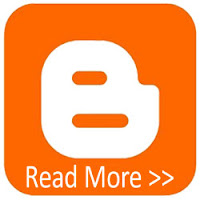

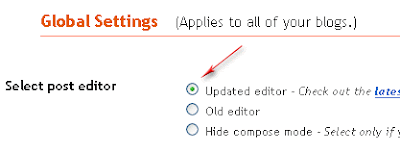


 Previous Entries
Previous Entries







0 komentar for this post
Leave a reply